
蘋果在 iOS 18 Beta 5 版本中,正式推出了 Safari 隱藏廣告、擋廣告功能,可以讓使用者自行選擇畫面上看起來很干擾的元素並隱藏起來,如果有覺得想要擋掉的廣告、不想看到的版面,就可以透過這個方法來處理。
iOS 18 內建 Safari 隱藏廣告功能是什麼?
更新到 iOS 18、iPadOS 18 或是 macOS 15 以後,Safari 會多了一個「隱藏干擾項目」的功能,這個功能可以讓你自行選擇想要把目前顯示畫面中覺得很干擾的元素項目隱藏起來。
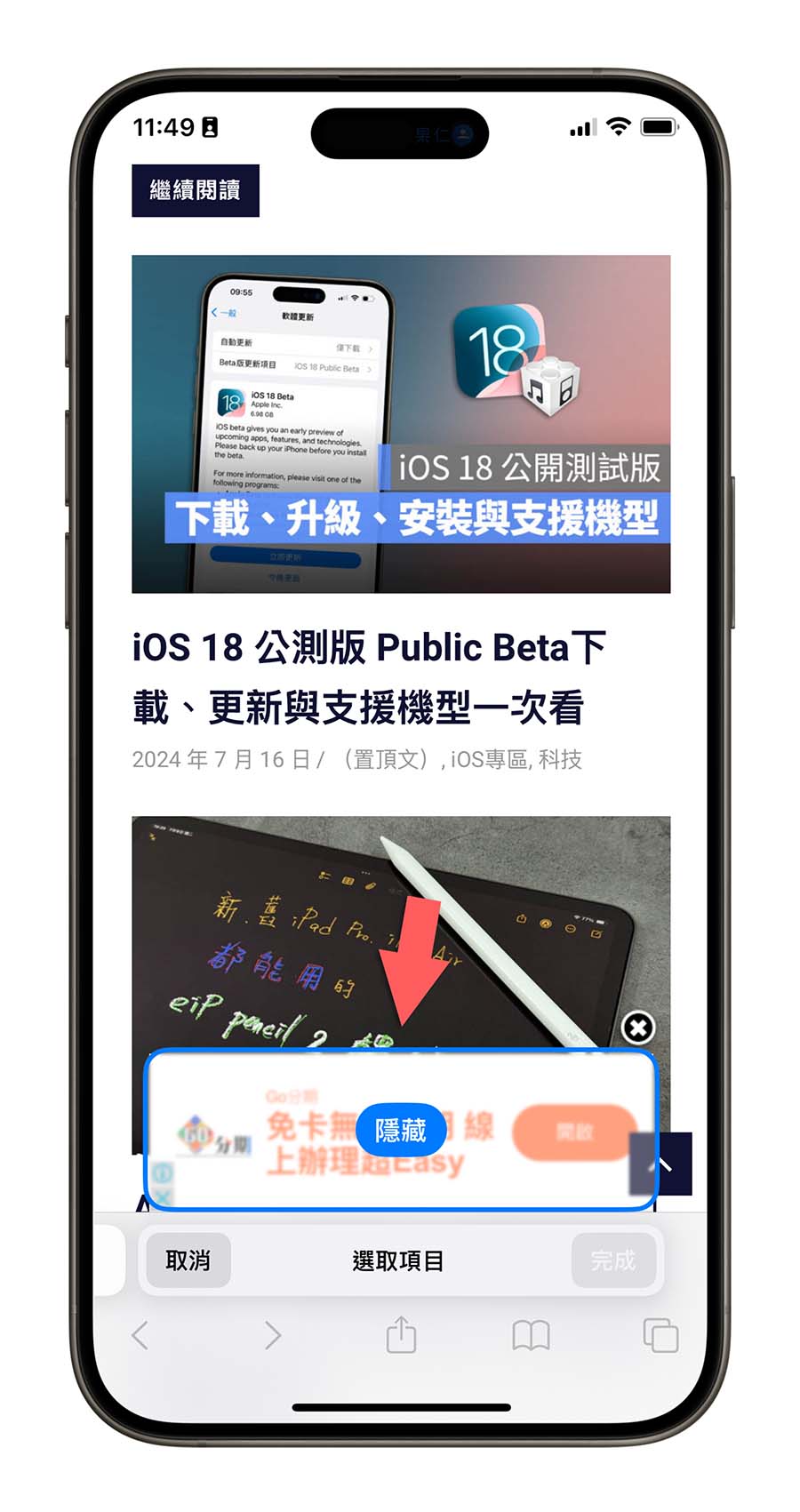
iOS 18 隱藏干擾項目怎麼用?
iOS 18 的隱藏元素功能使用上其實蠻簡單的,先在畫面中顯示你要隱藏的元素,這裡我就直接以果仁自己的網站為例吧。
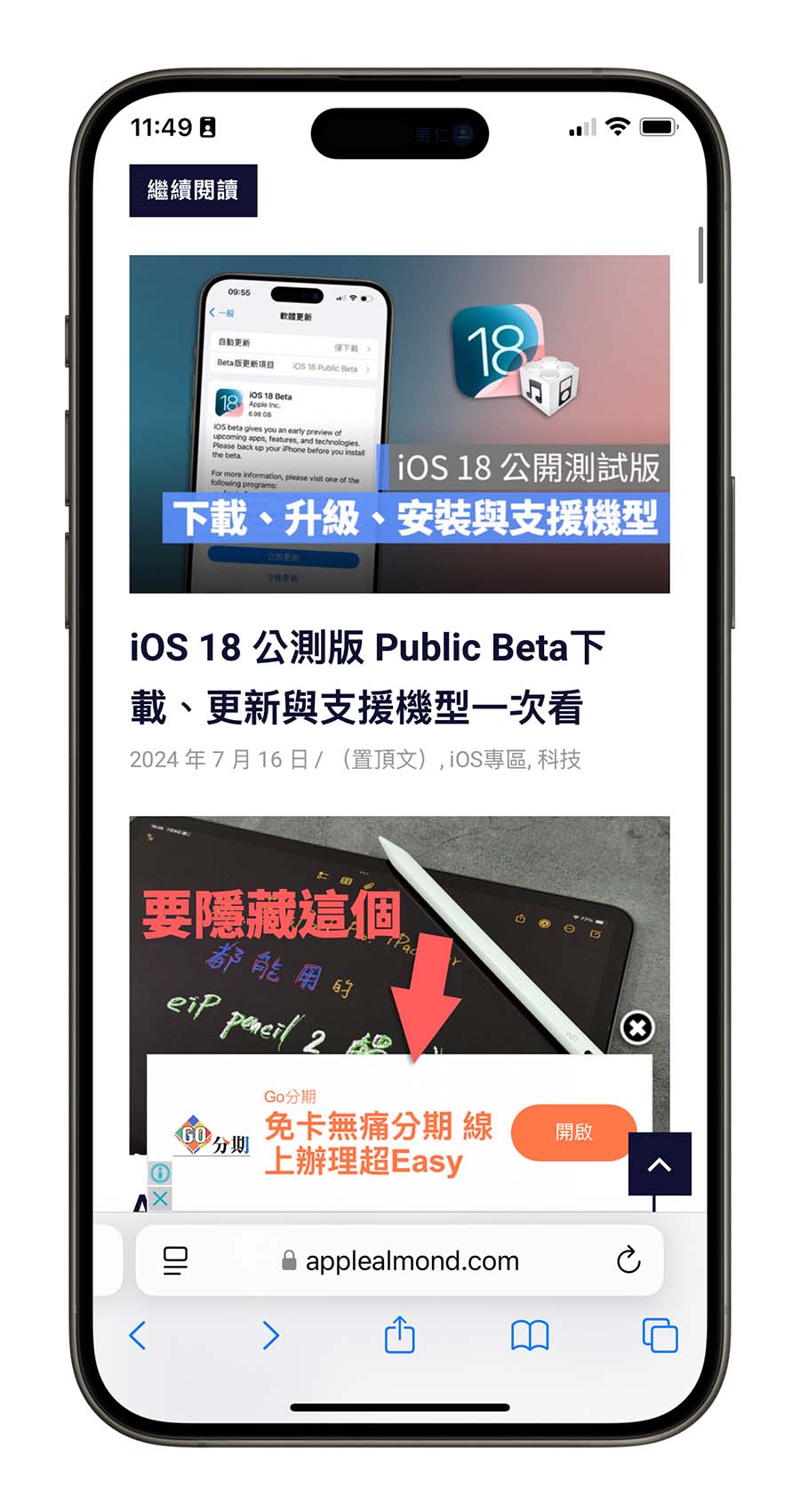
選擇左下角的「更多功能」選單,就會看到「隱藏干擾項目」的選項。
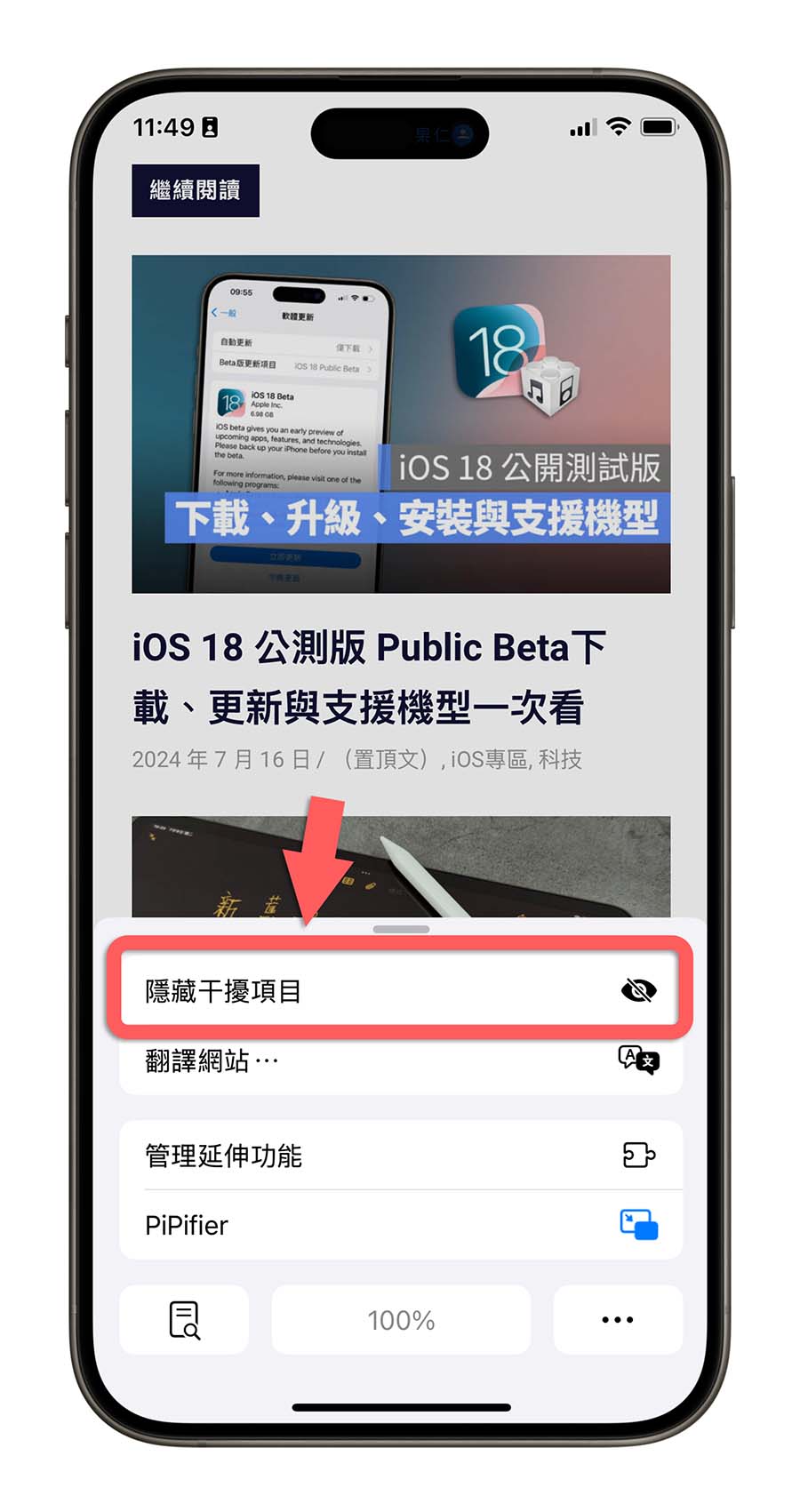
點選以後,會讓你選擇要隱藏網頁上的哪一個項目。選擇你要隱藏的項目,就會被藍色的框包圍起來。
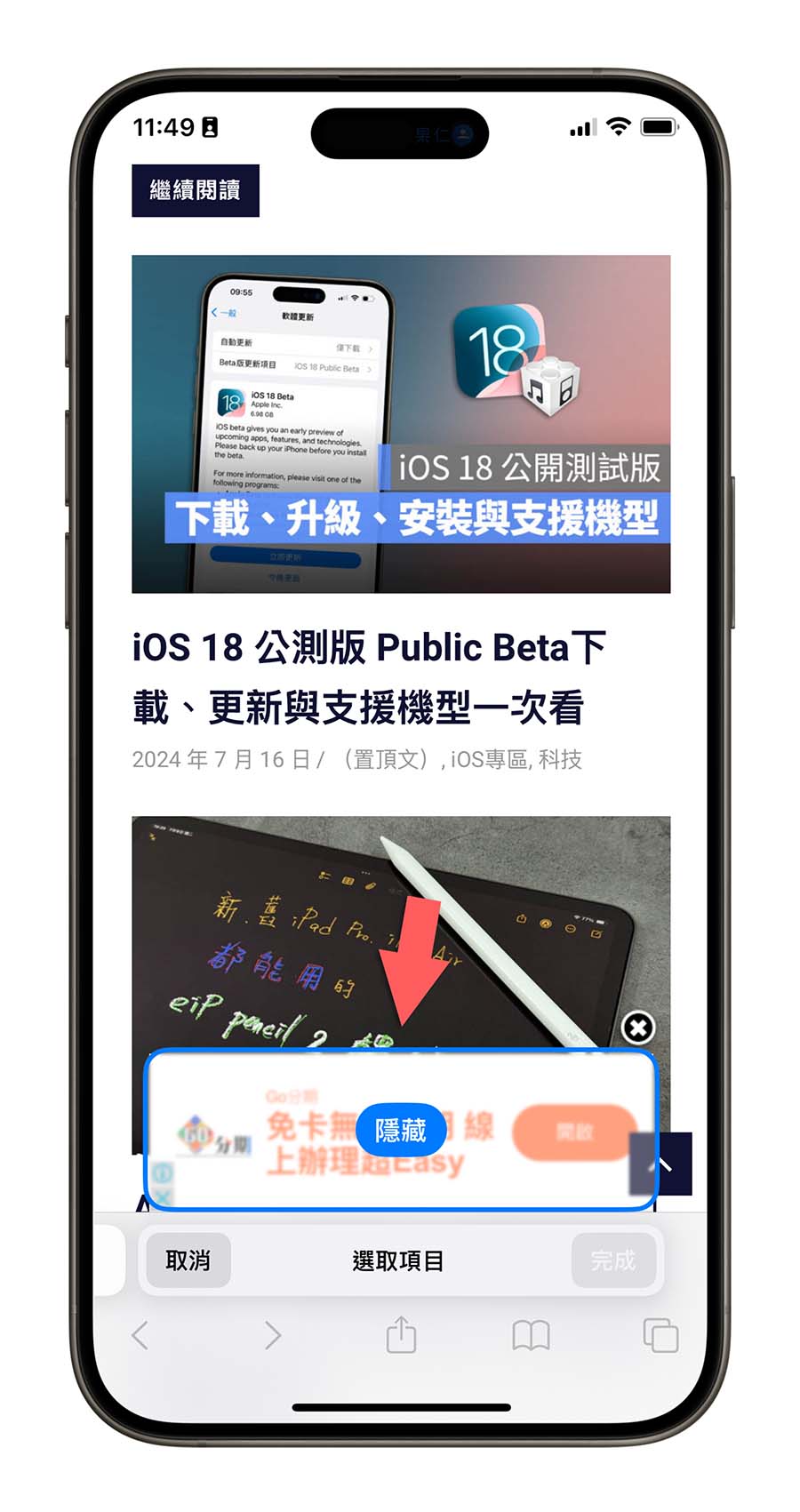
最後按下「隱藏」,就會看到的個破碎且被風吹走的效果,這樣就可以順利把不希望出現的元素隱藏起來了。
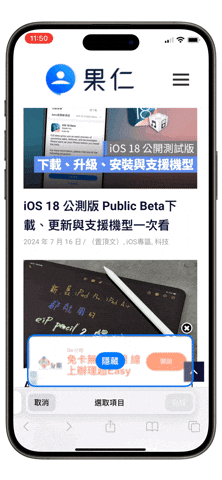
隱藏干擾項目 vs 擋廣告外掛有什麼差別?
Safari 新的隱藏干擾項目功能用起來蠻像是擋廣告的效果,但是和一般的擋廣告外掛還是有差別。
一般的擋廣告外掛可能在網頁載入一開始就自動把廣告擋掉,但是 Safari 內建的隱藏干擾項目功能,則是會把所有的網頁元素(包含廣告)都顯示出來,然後你再選擇要隱藏的項目。
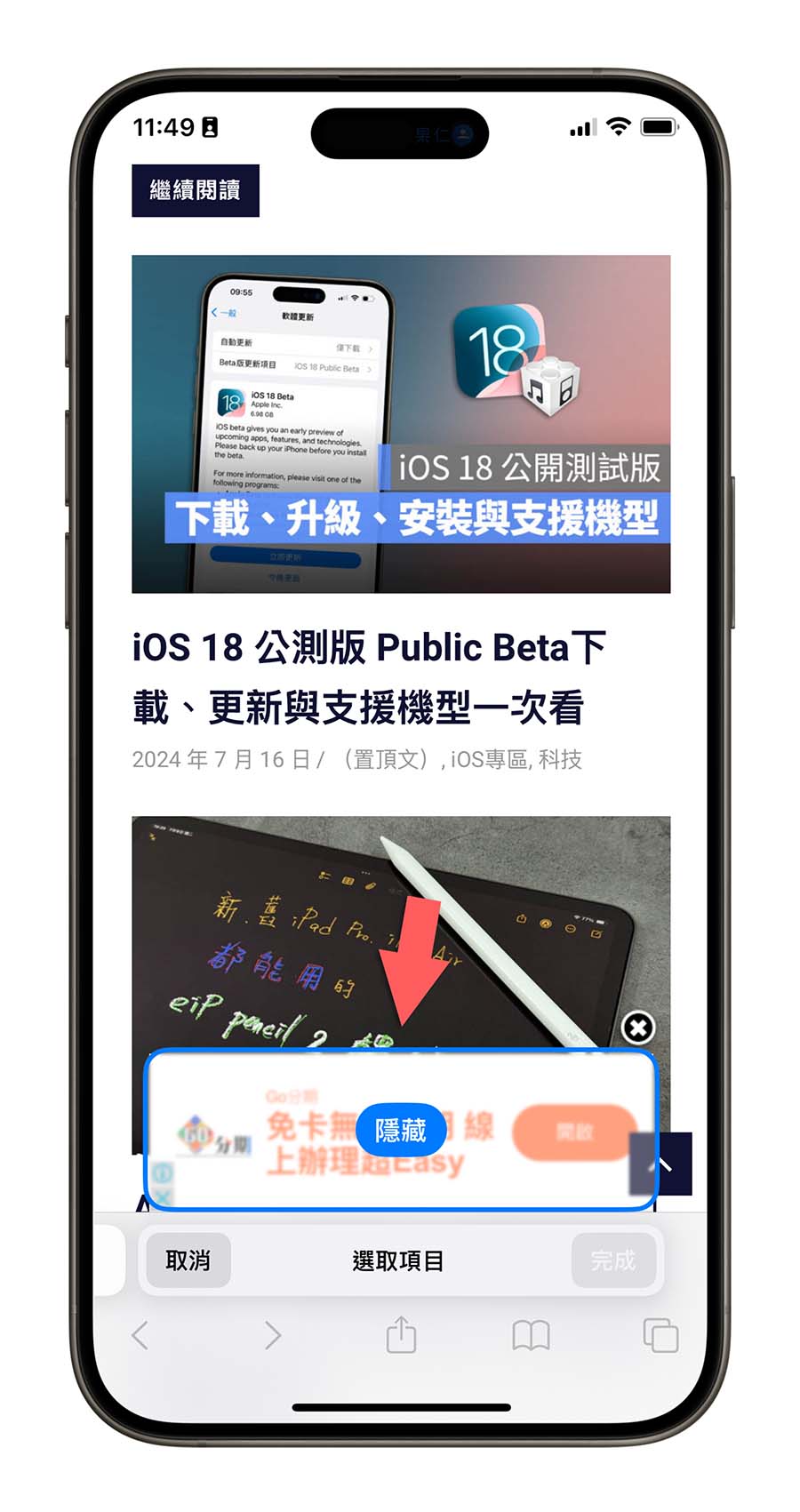
而且並不是說隱藏起來以後就都不會出現了,畫面重新載入後是有可能出現,就像下面這個是被網隱藏起來的廣告,隱藏後就沒有看到了。
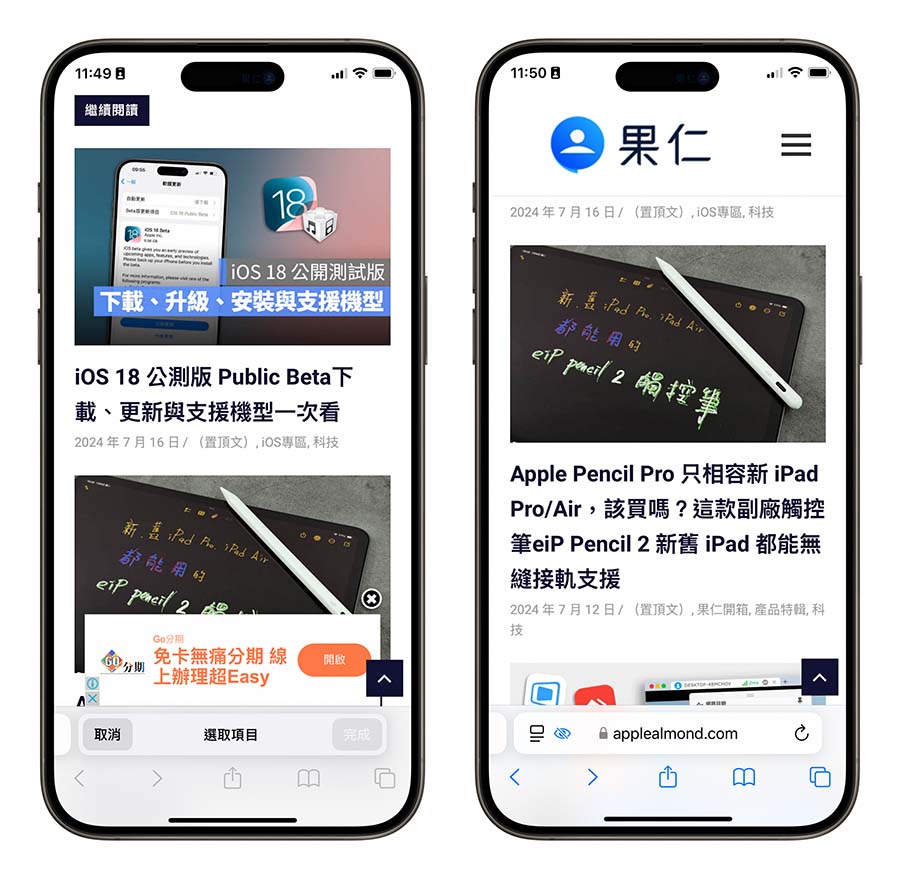
但是重新整理以後,最下面又出現廣告,但是是不同的廣告。
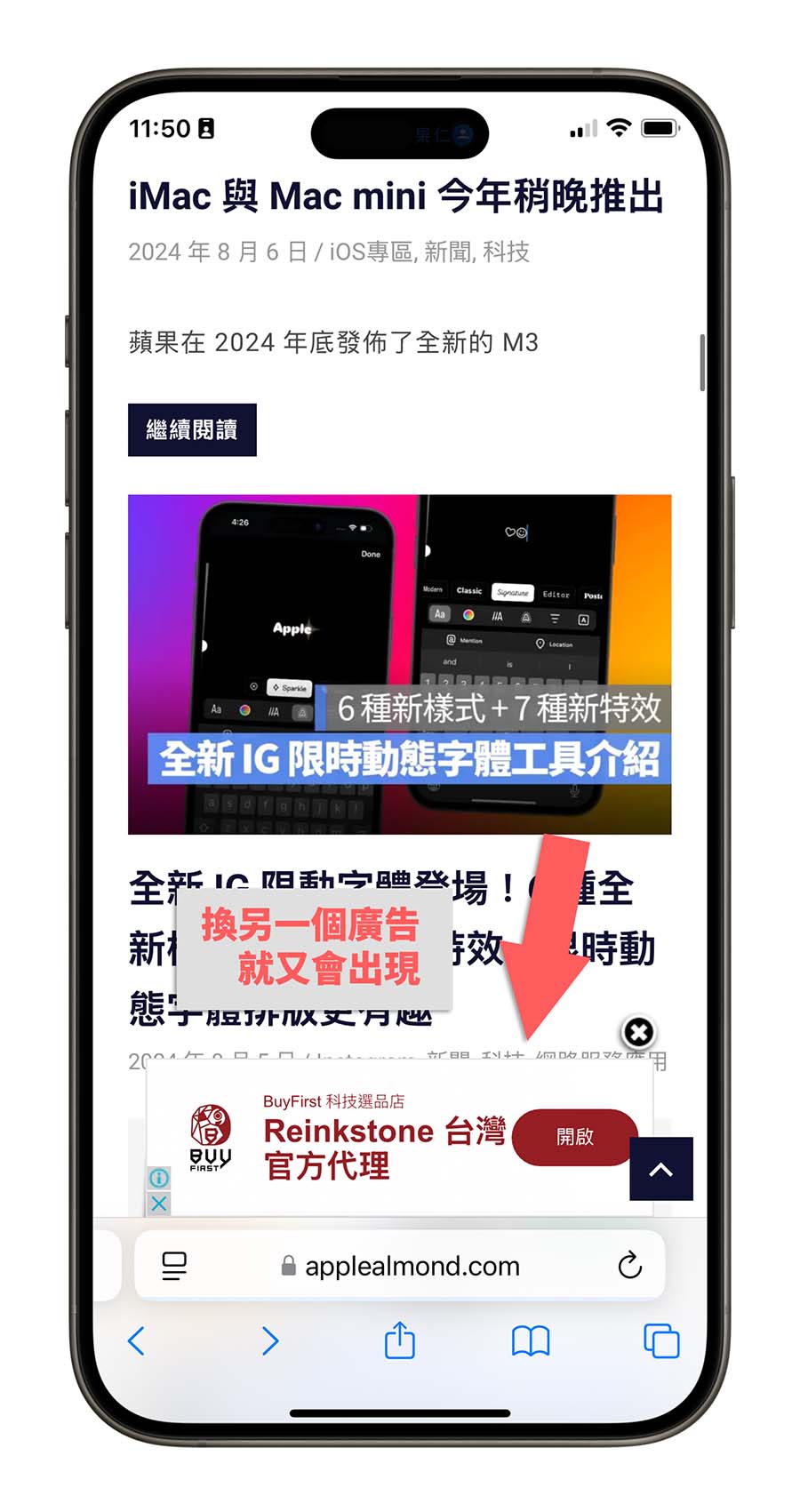
再重整一兩次偶爾還是會有出現廣告,但都不是我隱藏起來的那個,所以我研判他是針對各別廣告去隱藏,如果下次載入時換了一個不同的廣告,可能還是會顯示出來,必須再手動隱藏一次,除非下一次載入時,畫面帶出的是你隱藏的那隻廣告,這樣就不會再次顯示。
iOS 18 正式版預計 9 月推出
這樣功能將會從 iOS 18 Beta 5 版本開放使用,如果你想要等系統穩定一點再更新的話,可以等 9 月中 iOS 18 正式版推出後再更新,支援的機型以及更新的方法可以參考:
iOS 18 Beta 下載更新教學:免描述檔,透過設定即可快速安裝體驗
延伸閱讀》
iOS 18 圖文懶人包
iOS 18 更新資訊
iOS 18 正式版發佈!更新災情、狀況回報彙整,耗電、閃退、發燙
iOS 18 支援機型清單一次看,其中 6 款還能用蘋果 AI 功能
iOS 18 移除 Beta 測試版轉正式版:3 步驟升級到最新版本
iOS 18 更新前的 6 大注意事項,確保順利更新 iPhone 不出錯
iPhone 備份 3 招:iCloud、Mac/PC 與外接 SSD 硬碟的備份方法
iPhone 更新卡住了?更新失敗?更新時等很久?顯示無法更新?可以這樣做
iOS 18 降級 iOS 17 教學:4 步驟替 iPhone 降回穩定版
發票載具小工具不見?可能是 App 尚未更新小工具,4 種解法提供你參考
iOS 18 新功能介紹
iOS 18 新功能並非所有 iPhone 都能用,這 6 個功能有機型限制
iOS 18 更新內容與功能懶人包:這 22 項特點值得嘗試
【iOS 18 主畫面】自訂教學:5 大技巧打造專屬排版,App 位置、大小、顏色任你
【iOS 18 主畫面】隱藏 / 鎖定 App 技巧教學:內建功能即可保護 App 隱私
【iOS 18 鎖定畫面】手電筒、相機按鈕終於可以移除了,還能客製化不同功能
【iOS 18 控制中心】更客製化還能分頁:6 大重點變化一次看懂
【iOS 18 控制中心】製作獨立 Wi-Fi、行動網路、藍牙與 AirDrop 開關小技巧
【iOS 18 行事曆】整合提醒事項:完整 7 大亮點功能一次看
【iOS 18 備忘錄】 4 大亮點新功能:語音轉文字、數學式計算、重點標記
【iOS 18 天氣 App】全新 3 大便利功能,教你如何運用
【iOS 18 iMessage】新功能介紹:6 種訊息新玩法,讓對話體驗更有趣
【iOS 18 iMessage】也能夠預約時間、排程傳訊息
【iOS 18 地圖】規劃自訂路線怎麼用?4 步驟完成登山、健走路徑
【iOS 18 計算機】使用技巧:6 大超方便全新計算功能你一定要會
【iOS 18 Safari】擋廣告功能:新增隱藏干擾項目!暫時幫你擋掉不想看的廣告
【iOS 18 輸入法】打注音也能滑動輸入,這樣打字更方便快速
【iOS 18 電池】設定新功能介紹:2 大改進讓用戶更能掌握電池狀況
【iOS 18 遊戲模式】使用教學:運作機制、設定方式、實際遊戲效果分享
【iOS 18 防暈車功能】是什麼?搞懂 iPhone 車輛動態效果提示怎麼用
【iOS 18 眼球追蹤功能】眼動追蹤讓你用眼睛控制 iPhone、iPad
如果想知道更多關於 Apple 的消息、教學、小技巧或是科技新知,一定要點擊以下任一 LOGO,追蹤我們的 Facebook 粉絲團、訂閱 IG、YouTube 以及 Telegram。





